Microsoft Excel es una herramienta poderosa para el análisis de datos, la creación de hojas de cálculo y la generación de informes. Sin embargo, Excel también ofrece una amplia gama de herramientas para mejorar la presentación visual de sus datos, incluyendo la posibilidad de agregar WordArt. WordArt es una característica de Microsoft Office que le permite crear texto con estilos especiales, efectos y diseños, lo que puede agregar un toque profesional y atractivo a sus hojas de cálculo.
¿Qué es WordArt en Excel?
WordArt es una característica de Microsoft Office que le permite crear texto con estilos especiales, efectos y diseños. En Excel 2013, WordArt se puede utilizar para agregar un toque profesional y atractivo a sus hojas de cálculo. Puede utilizar WordArt para crear títulos, encabezados, etiquetas y otros elementos de texto que destaquen en su hoja de cálculo.
Cómo agregar WordArt en Excel 2013
Agregar WordArt en Excel 2013 es un proceso sencillo que se puede realizar en unos pocos pasos. Aquí se explica cómo hacerlo⁚
- Abra una hoja de cálculo de Excel 2013.
- Seleccione la pestaña “Insertar” en la cinta de opciones.
- En el grupo “Texto”, haga clic en el botón “WordArt”.
- Seleccione el estilo de WordArt que desea utilizar. Hay una variedad de estilos disponibles, desde simples hasta complejos.
- Escriba el texto que desea utilizar en el cuadro de diálogo “WordArt”.
- Haga clic en el botón “Aceptar” para insertar el WordArt en su hoja de cálculo.
Una vez que haya insertado el WordArt, puede personalizarlo aún más utilizando las opciones de formato disponibles en la cinta de opciones. Por ejemplo, puede cambiar el tamaño, el color, la fuente, el estilo y la orientación del WordArt.
Personalización de WordArt
Después de insertar WordArt en su hoja de cálculo, puede personalizarlo aún más utilizando las opciones de formato disponibles en la cinta de opciones. Aquí se presentan algunas opciones de personalización⁚
Formato de texto
- Fuente⁚ Puede cambiar la fuente del WordArt para que coincida con el estilo de su hoja de cálculo. Hay una amplia variedad de fuentes disponibles en Excel 2013.
- Tamaño⁚ Puede cambiar el tamaño del WordArt para que sea más grande o más pequeño.
- Color⁚ Puede cambiar el color del WordArt para que coincida con el esquema de colores de su hoja de cálculo.
- Estilo⁚ Puede aplicar diferentes estilos de texto al WordArt, como negrita, cursiva o subrayado.
- Alineación⁚ Puede alinear el WordArt a la izquierda, al centro o a la derecha.
Formato de WordArt
- Efectos⁚ Puede agregar diferentes efectos al WordArt, como sombras, reflejos o brillos.
- Forma⁚ Puede cambiar la forma del WordArt a una variedad de formas predefinidas.
- Rotación⁚ Puede rotar el WordArt para que esté en un ángulo diferente.
- Tamaño y posición⁚ Puede cambiar el tamaño y la posición del WordArt en su hoja de cálculo.
Ejemplos de usos de WordArt en Excel
WordArt se puede utilizar de muchas maneras diferentes en Excel 2013. Aquí hay algunos ejemplos⁚
- Títulos de hojas de cálculo⁚ Use WordArt para crear títulos de hojas de cálculo llamativos y profesionales.
- Encabezados de secciones⁚ Use WordArt para crear encabezados de sección que destaquen en su hoja de cálculo;
- Etiquetas de gráficos⁚ Use WordArt para crear etiquetas de gráficos que sean fáciles de leer y atractivas.
- Elementos decorativos⁚ Use WordArt para agregar elementos decorativos a su hoja de cálculo, como bordes o marcos.
Consejos y trucos para utilizar WordArt en Excel
Aquí hay algunos consejos y trucos para utilizar WordArt en Excel 2013⁚
- Utilice WordArt con moderación. Demasiado WordArt puede hacer que su hoja de cálculo se vea abarrotada y confusa.
- Elija estilos de WordArt que sean apropiados para su hoja de cálculo. No utilice WordArt demasiado llamativo o complejo si está creando una hoja de cálculo profesional.
- Asegúrese de que el WordArt sea legible. Utilice fuentes y colores que sean fáciles de leer.
- Experimente con diferentes opciones de formato. No tenga miedo de probar diferentes estilos y efectos para encontrar el que mejor se adapte a sus necesidades.
Conclusión
WordArt es una característica útil de Excel 2013 que puede ayudarlo a crear hojas de cálculo más atractivas y profesionales. Al utilizar WordArt de manera efectiva, puede agregar un toque de creatividad y profesionalidad a sus hojas de cálculo.


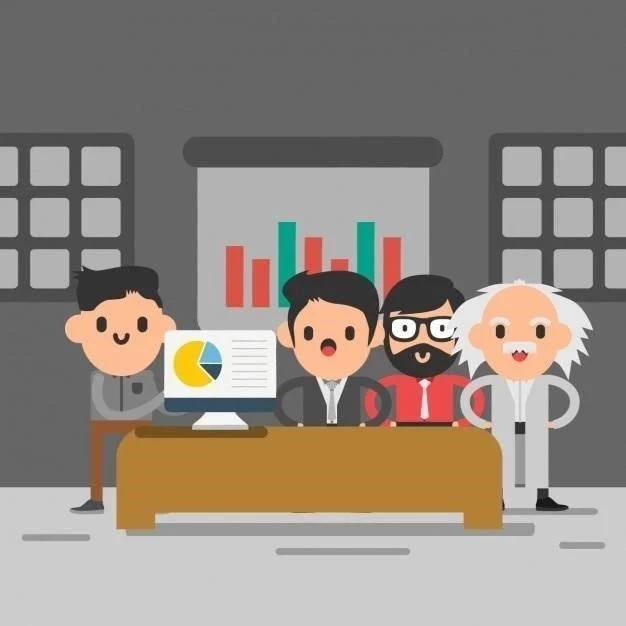
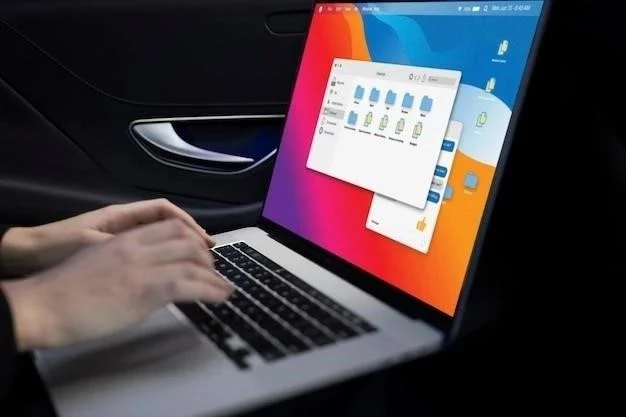



El artículo ofrece una guía práctica para utilizar WordArt en Excel 2013. La explicación paso a paso es fácil de entender y las imágenes son útiles. Se podría considerar la inclusión de algunos consejos adicionales para optimizar el uso de WordArt en las hojas de cálculo, como la selección de fuentes y colores apropiados.
El artículo ofrece una introducción clara y concisa sobre la función de WordArt en Excel 2013. La explicación paso a paso para agregar WordArt es fácil de seguir y las imágenes ilustrativas son de gran ayuda. Sin embargo, se podría ampliar la sección de personalización de WordArt, incluyendo ejemplos concretos de cómo aplicar diferentes opciones de formato y los efectos que se pueden lograr.
El artículo presenta una guía práctica para utilizar WordArt en Excel 2013. La descripción de los pasos para agregar WordArt es precisa y fácil de entender. Se podría considerar la inclusión de un apartado dedicado a las ventajas de utilizar WordArt en las hojas de cálculo, como la mejora de la presentación visual y la posibilidad de destacar información importante.
La información proporcionada sobre WordArt en Excel 2013 es útil y bien organizada. La estructura del artículo facilita la comprensión del tema. Se agradece la inclusión de las imágenes que ilustran los pasos para agregar WordArt. Un punto a mejorar sería la inclusión de ejemplos más detallados de cómo personalizar WordArt, incluyendo diferentes estilos y efectos.
El artículo es informativo y útil para aquellos que buscan aprender a utilizar WordArt en Excel 2013. La explicación de los pasos para agregar WordArt es clara y concisa. Sería interesante incluir algunos ejemplos de cómo WordArt puede utilizarse para mejorar la presentación de datos en diferentes tipos de hojas de cálculo.
El artículo proporciona una buena introducción a WordArt en Excel 2013. La explicación de los pasos para agregar WordArt es sencilla de seguir. Se podría mejorar la sección de personalización de WordArt incluyendo más ejemplos de cómo aplicar diferentes opciones de formato y los resultados que se obtienen.
El artículo ofrece una introducción completa a WordArt en Excel 2013. La explicación de los pasos para agregar WordArt es clara y concisa. Se podría considerar la inclusión de un apartado dedicado a las diferentes opciones de formato disponibles para personalizar WordArt.
El artículo es informativo y bien organizado. La explicación sobre WordArt en Excel 2013 es fácil de entender. Se podría mejorar la sección de personalización de WordArt incluyendo ejemplos de cómo utilizar diferentes estilos y efectos para crear diseños profesionales.